crystaldiskinfo是目前行业中最优秀的硬盘检测工具,可以用于监控硬盘健康状况,包括接口类型、转速、通电时间、应用时间等,并可以智能实时监控磁盘的温度,同时支持机械硬盘、固态硬盘和移动硬盘,兼容性非常不错,是你电脑硬盘的绝佳健康诊断工具。
ps:这里知识兔小编带来的是crystaldiskinfo免装版,无需安装,解压后打开就可以直接应用了。
crystaldiskinfo怎么用?
注:版本不同,应用方法相同
CrystalDiskInfo是一个十分小巧的软件,它通过读取S.M.A.R.T了解硬盘健康状况。打开CrystalDiskInfo,您就可以迅速读到本机硬盘的详细信息,包括接口、转速、温度、应用时间等。
软件还会根据S.M.A.R.T的评分做出评估,当硬盘快要损坏时还会发出警报,支持简体中文。|
1、启动crystaldiskinfo你会看到我们自己硬盘的一些基本规格参数和型号,其中【硬盘健康状态】恐怕是我们最为关心的数据的综合显示了。
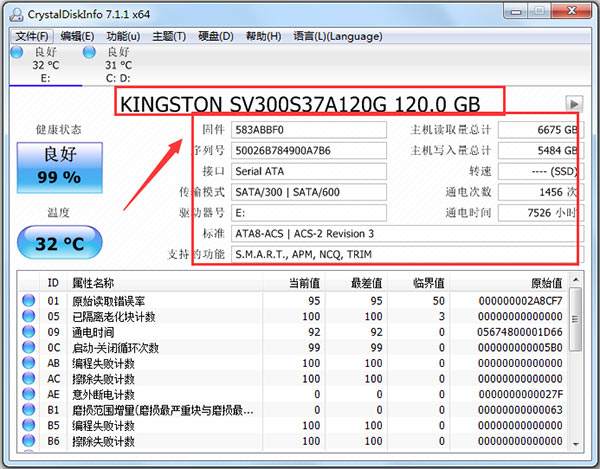
当然,若是良好的话那么你就不必去管他了,若是出现【黄色的警告】或是【红色的损毁】的话,这时你便可以从下栏的视窗列表中查看具体存在哪些错误以便你及时处理避免硬盘里面的资料丢失。
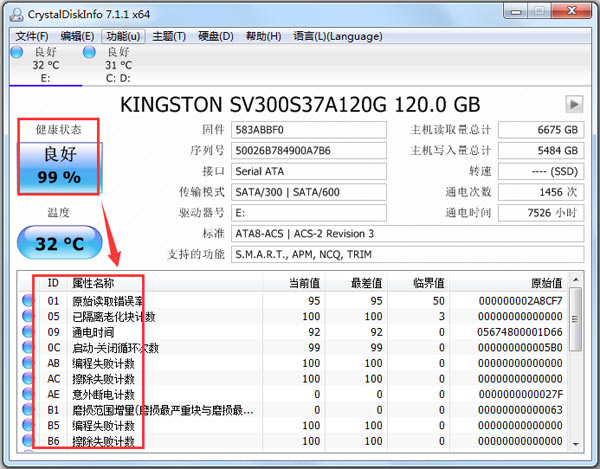
2.点击【功能】——【图表】,在这里crystaldiskinfo以下拉菜单的方式将我们硬盘的各种相关信息以图表状的方式清晰的呈现在我们眼前。
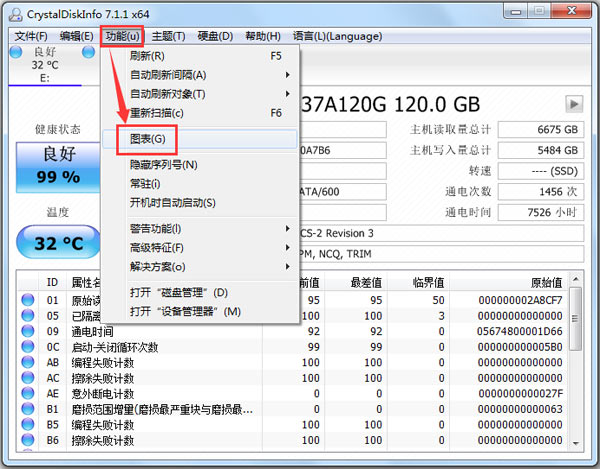
3、功能列表里还能管理磁盘和设备。
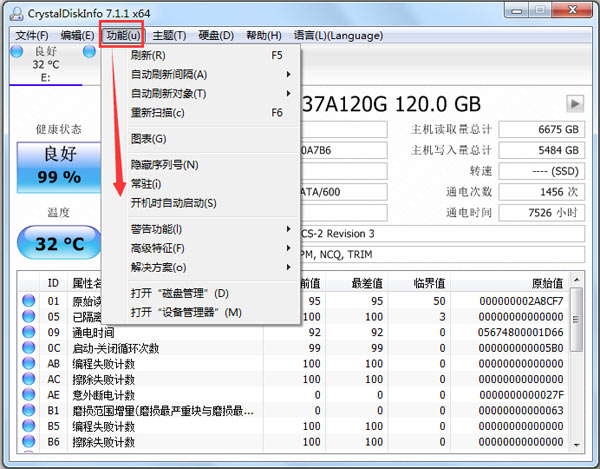
4、在crystaldiskinfo的下方可以看到硬盘的各项数据,并显示出当前值、最差值以及临界值等,可以快速的对比出硬盘的健康状况。
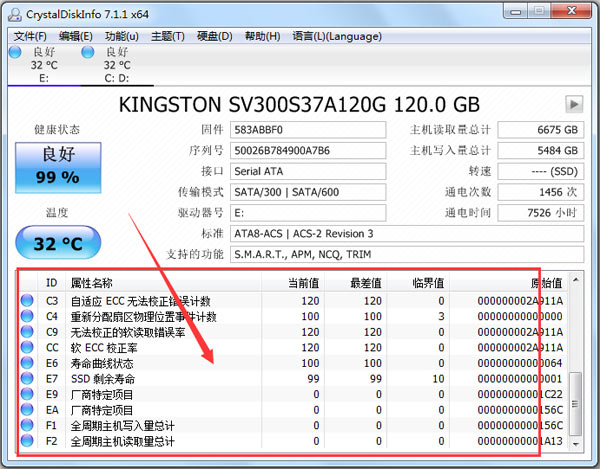
5、点击crystaldiskinfo,左侧的健康状态图标可以设置硬盘警告的临界值,当超过这个值软件就会发错警告。当出现警告才能设置警告临界值。良好情况下无法设置。|
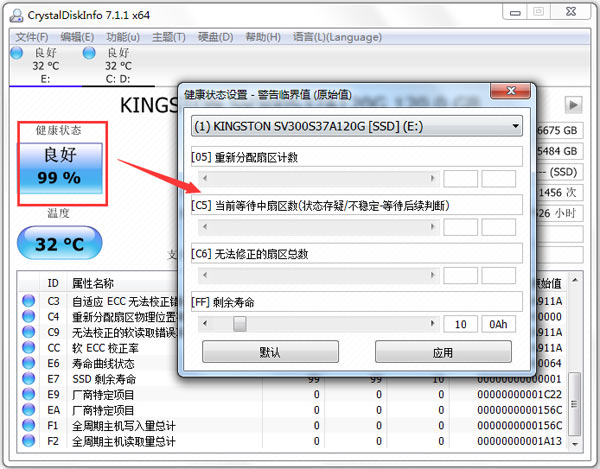
6、同样的在crystaldiskinfo的高级特征中可以进行很多设置,其中的AAM/APM控制最重要。|

7、应用crystaldiskinfo合理设置自动噪音管理,AAM和高级电源管理APM可以让硬盘既保证性能又减少消耗。
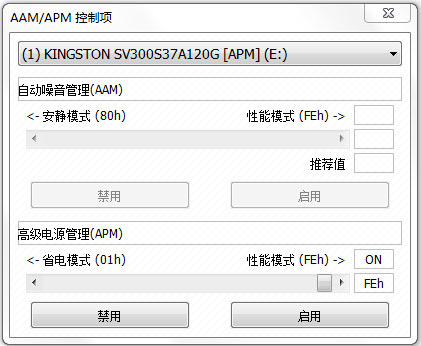
软件特色
1、crystaldiskinfo不但可以像同类软件那样显示硬盘信息,并且如果你一直运行它,你还可以看到这些信息的变化状况,这些资料将会用折线图显示出来。
如果你想要查看这些 统计资料,那么打开“功能”——“图表”,就可以了,但前提是你要运行这个软件一段时间,或者直接开机启动。不然你就只能看见一条直线了。
2、crystaldiskinfo可以自动显示硬盘的健康状况。虽然很多软件可以显示硬盘信息,但是并不是每个人都可以看懂这些比较专业的术语的,所以这个软件会直接根据统计到的资料给硬盘的情况进行打分。
这样即使硬盘小白也可以非常了解它的情况,比如笔者运行后它直接显示“警告”,但是我一点也不慌,因为我重要资料都备份了。
3、crystaldiskinfo拥有多国语言,并且免费。当然这其中也包含简体中文。
软件更新
[2020/09/17] CrystalDiskInfo 8.8.7发布!
改进了对SATA SSD的支持!
下载体验
下载仅供下载体验和测试学习,不得商用和正当使用。